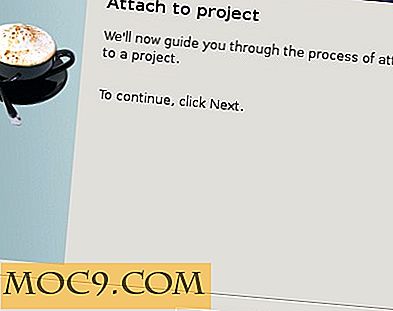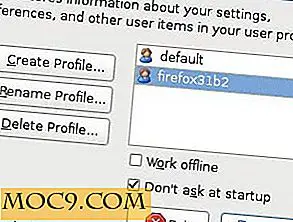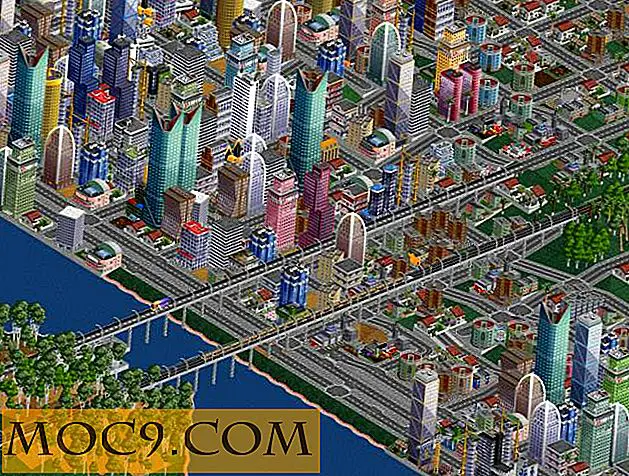Wie man eine CD mit Abcde leicht reißt
Abcde ist eine Anwendung für Linux- und Unix-Systeme. Es macht es einfach, eine CD zu rippen.
Vielleicht möchten Sie ein digitales Backup Ihrer alten Musiksammlung erstellen. Oder vielleicht möchten Sie nur einige Songs auf Ihrem Smartphone verfügbar. Für jede solche Aufgabe kann Abcde die Rohdaten von Ihrer Festplatte abrufen und codieren, taggen und auf jeder Spur Kommentare machen, alles nach Ihren Vorlieben. Abcde wandelt diesen mehrstufigen Prozess in einen einzigen Schritt um.
Beginnen wir mit der Installation. Dann können Sie entscheiden, wie der Ripper Ihre Tracks verarbeitet.
Installation
Abcde ist auch als ein besserer CD-Encoder bekannt. Sie können Abcde installieren, indem Sie den Quellcode mit Git aufnehmen:
Git Klon https://git.einval.com/git/abcde.git
oder installieren Sie sie mit dem Paketmanager Ihrer Linux-Distribution.
Ubuntu:
sudo apt-get installieren abcde
Arch Linux:
sudo pacman -S abcde
Related : Wie man einfach und schnell DVDs mit VLC rippen
Abcde verwenden
Wenn Sie Abcde ausführen, muss es entscheiden, welche Aktionen ausgeführt werden sollen. Es wird zuerst in seine Standardoperationen und dann in seine Konfigurationsdatei (en) verschoben.
Das bedeutet, dass Sie abcde über die Befehlszeile ohne Optionen ausführen können und erwarten, dass es alle Tracks auf einer CD rippt und codiert. Abcde führt standardmäßig die folgenden Aufgaben aus: cddb, lesen, codieren, markieren, verschieben und bereinigen.
Kurz gesagt, können Sie erwarten, dass der Titel der CD-Titel in einer Online-Datenbank gesucht wird, diese Titel in ein Format wie .mp3 gelesen und umgewandelt werden und die Titel mit Informationen aus der Datenbank markiert werden. Abcde räumt auch auf, indem es temporäre Dateien löscht, die während dieser Schritte erstellt wurden.
Sie können darauf bestehen, dass nur bestimmte Aktionen ausgeführt werden, indem Sie sie mit der Option -a angeben. Verwenden Sie den folgenden Befehl:
abcde -a lesen, kodieren, markieren
die Suche nach der Online-Tracklist zu unterlassen und temporäre Dateien zu behalten. Sehen Sie sich die Manual-Page an, man abcde, für eine vollständige Liste von -a Auswahlmöglichkeiten.
Konfigurationsdatei Abcde
Operationen wie diese sind effektiv, aber sie erzwingen, dass Sie den Befehl jedes Mal neu eingeben, wenn Sie eine Festplatte rippen möchten. Es ist viel einfacher, die Konfigurationsdateien von Abcde zu verwenden.
Kopieren Sie die ursprüngliche Konfigurationsdatei in Ihr Home-Verzeichnis. Auf diese Weise können Sie Änderungen an Ihrer Kopie "$ HOME / .abcde.conf" vornehmen und gleichzeitig eine neue Konfiguration als Reserve beibehalten.
cp /etc/abcde.conf ~ / .abcde.conf
Öffnen Sie die neue Datei mit Ihrem bevorzugten Texteditor, um festzustellen, dass jede Zeile auskommentiert ist. Es ist kein Fehler.
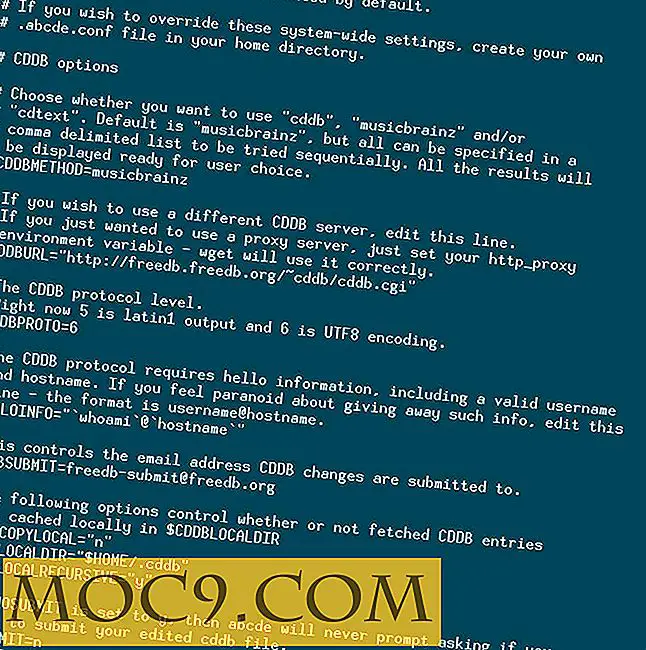
Abcde verwendet eine Reihe von Standardeinstellungen, darunter das Entfernen von .wav-Dateien nach der Codierung

und Verwendung von Musicbranz als Medieninformationsdatenbank.

Dies kann zu Problemen führen, wenn Sie bestimmte Zusatzprogramme nicht installiert haben, z. B. "abcde-musicbrainz-tool", ein Perl-Skript, das Abcde beim Abrufen von Datenbankinformationen unterstützt. Sie erhalten den folgenden Fehler, wenn das Skript fehlt.

Ähnliche Fehler können beispielsweise auftreten, wenn Sie nicht die richtigen Codecs installiert haben. Der beste Weg, um Fehler zu beheben, besteht darin, den Informationen im Fehler selbst zu folgen und dann Änderungen an Ihrer Konfigurationsdatei vorzunehmen, die gut kommentiert ist und eine hervorragende Ergänzung zur Handbuchseite darstellt.
Um den hier gezeigten Musicbrainz-Fehler zu beheben, habe ich nur die Zeile der Konfigurationsdatei in "CDDBMETHOD = cddb" geändert.
Zuerst erkannte ich, dass die Fehlermeldung wollte, dass ich Musicbrainz installiere - "Sie müssen möglicherweise das MusicBrainz :: DiscID-Modul installieren." Dann suchte ich in meiner Konfigurationsdatei nach "musicbrainz", fand die entsprechende Zeile und traf die Wahl "CDdb" stattdessen.
In Andrew's Corner, der Website, auf der Abcde-Mitentwickler Andrew Strong Einstellungen beschreibt, die für ihn gut funktionieren, finden Sie einige brauchbare Konfigurationsdateien.
Nehmen Sie nach Belieben Änderungen vor, speichern Sie die Konfigurationsdatei und führen Sie abcde erneut über die Befehlszeile aus. Der Ripper wird sich zuerst die Standardeinstellungen ansehen, alle Änderungen in Ihrer "/etc/abcde.conf" finden, alle Änderungen in Ihrer "$ HOME / .abcde.conf" finden und dann versuchen, Ihre Festplatte zu rippen.
Denken Sie auch daran, dass alle Optionen, die Sie in der Befehlszeile angeben, die Einstellungen Ihrer Konfigurationsdatei außer Kraft setzen. Wenn Sie also der Konfigurationsdatei befohlen haben, ihre temporären Dateien zu bereinigen, aber Sie den Befehl abcde abcde -a read, encode, tag ausgeführt haben, würde Abcde diese Dateien trotzdem behalten.
Fazit
Für die meisten Leute reicht das Ausführen von abcde aus, um eine CD zu rippen.
Beliebte Linux-Distributionen werden die notwendigen Abhängigkeiten aufnehmen, so dass Abcde ohne Fehler läuft. Normalerweise finden Sie Codecs wie LAME (für die .mp3-Konvertierung) und FLAC (für die .flac-Konvertierung) auch in vorkompilierten Binärdateien.
Lesen Sie Andrew's Corner durch, wenn Sie nicht wissen, wo Sie sonst anfangen sollen, und nehmen Sie dann Änderungen an Ihrer persönlichen Konfigurationsdatei vor. In kürzester Zeit finden Sie die Optionen, die für Ihre Situation am besten geeignet sind.

![Play Count in iTunes anpassen [Windows]](http://moc9.com/img/PCou-Script-Details.png)